发布时间:2022-02-18 14: 49: 55
品牌型号:联想ThinkPad E14
系统:Windows 10家庭版
软件版本:Microsoft 365
怎么在outlook添加邮箱?在Outlook“文件——信息”界面,添加账户,在弹窗输入邮箱地址及密码即可添加邮箱。outlook添加邮箱账户打不开的原因主要是被添加邮箱的授权问题,需要在被添加邮箱安全设置中心开启“IMAP/SMTP服”或“POP3/SMTP服务”,然后再返回Outlook客户端登录邮箱即可。下面我们来看具体操作吧!
一、怎么在outlook添加邮箱
工作中针对不同客户,有多个邮箱怎么办?我们可以统统加入Outlook中,这样便能及时收件,及时回复啦!
1.添加新账户
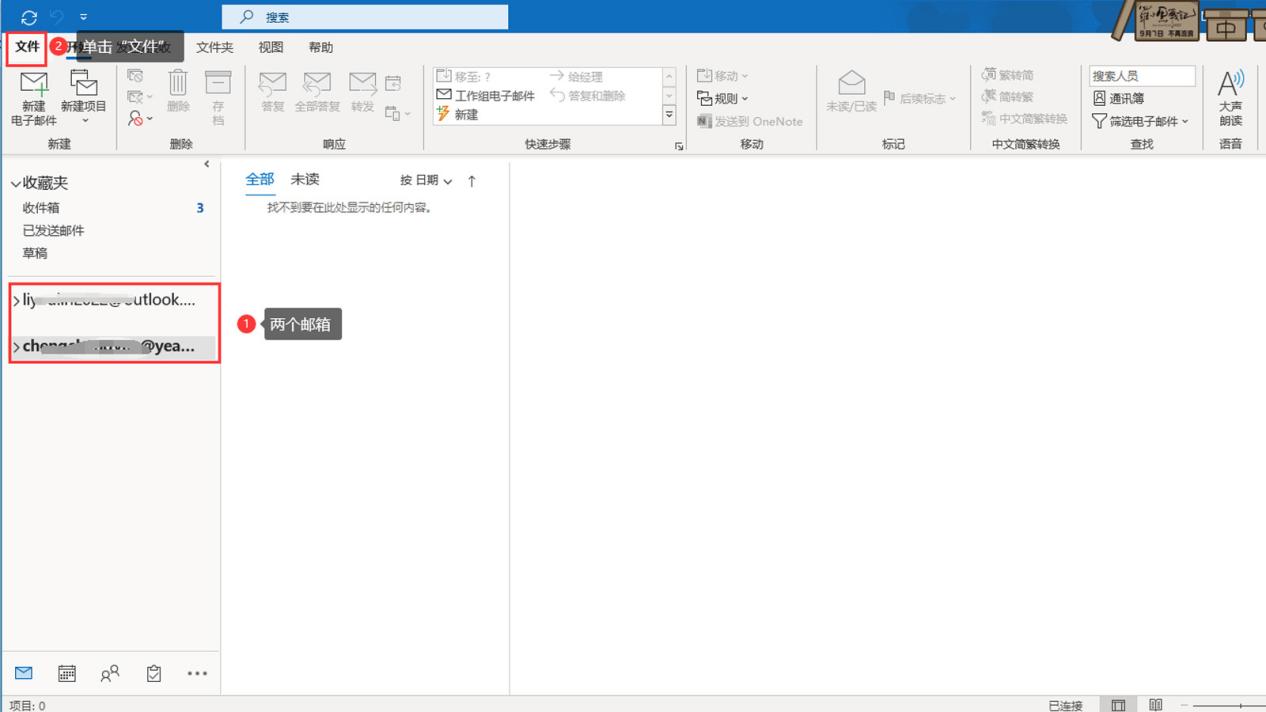
启动Outlook后,单击顶部菜单栏“文件”,于“信息”界面可以“添加账户”(如图2)。
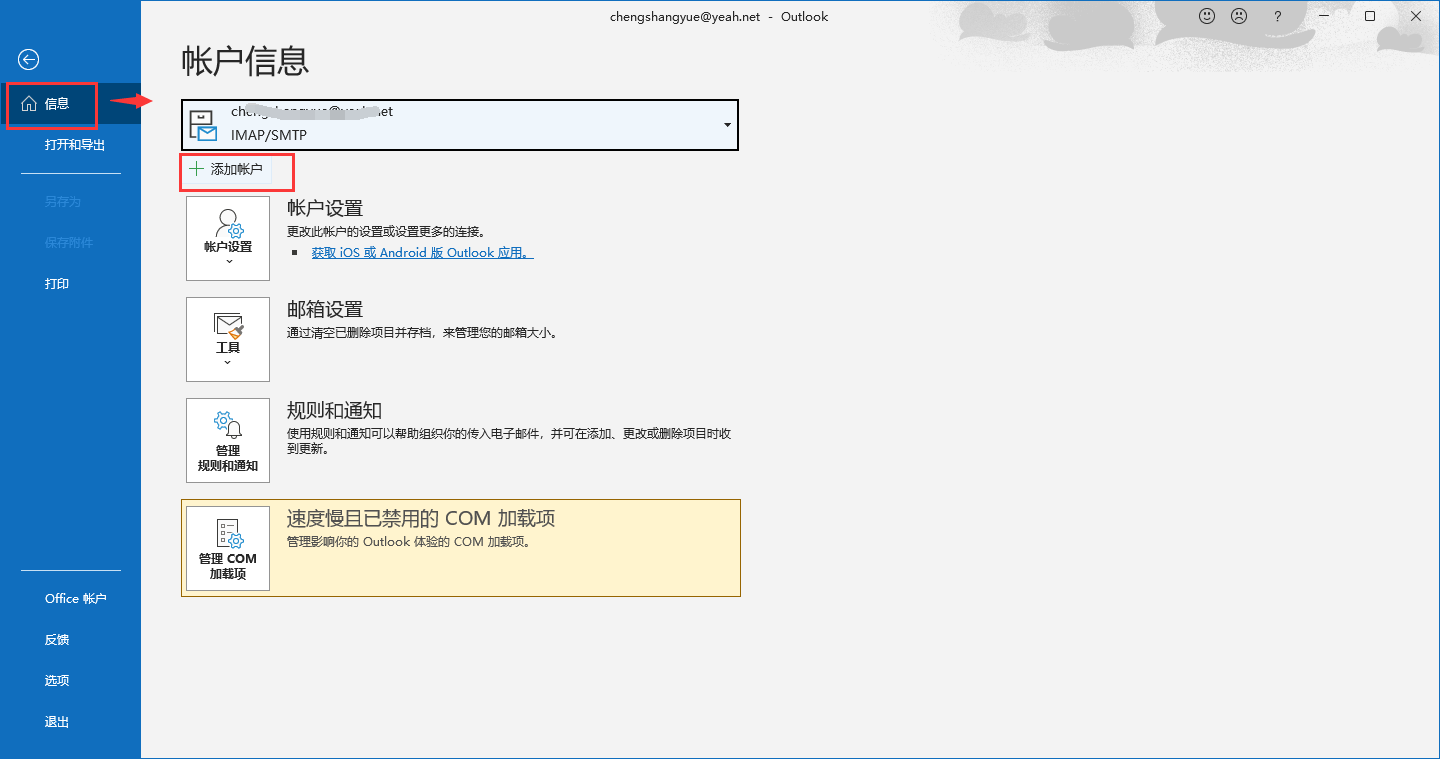
单击“添加账户”后,在登录弹窗内输入账户,单击“连接”,然后再输入登录密码即可。
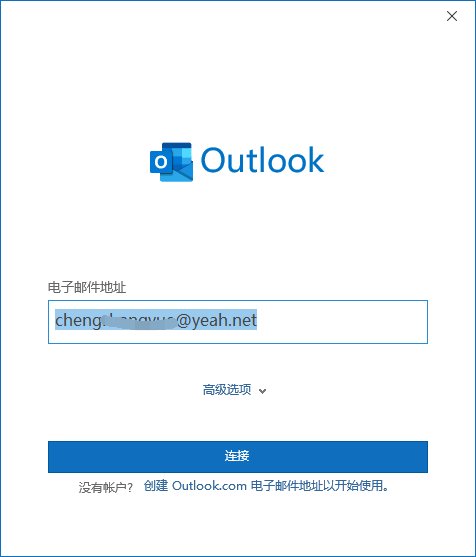
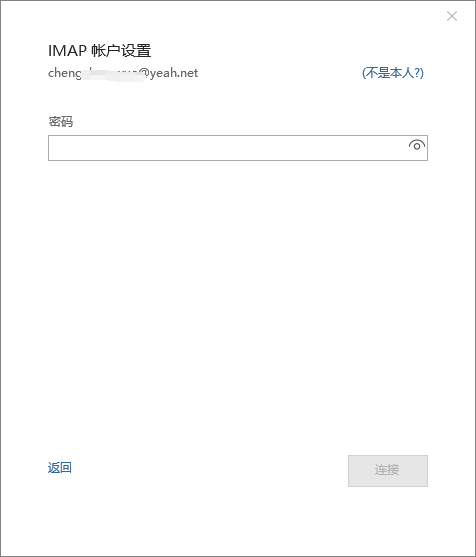
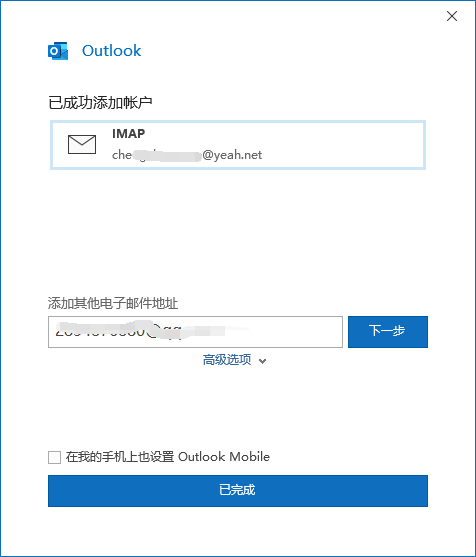
通过图3、图4界面操作,便可成功添加新邮箱。
2.删除账户
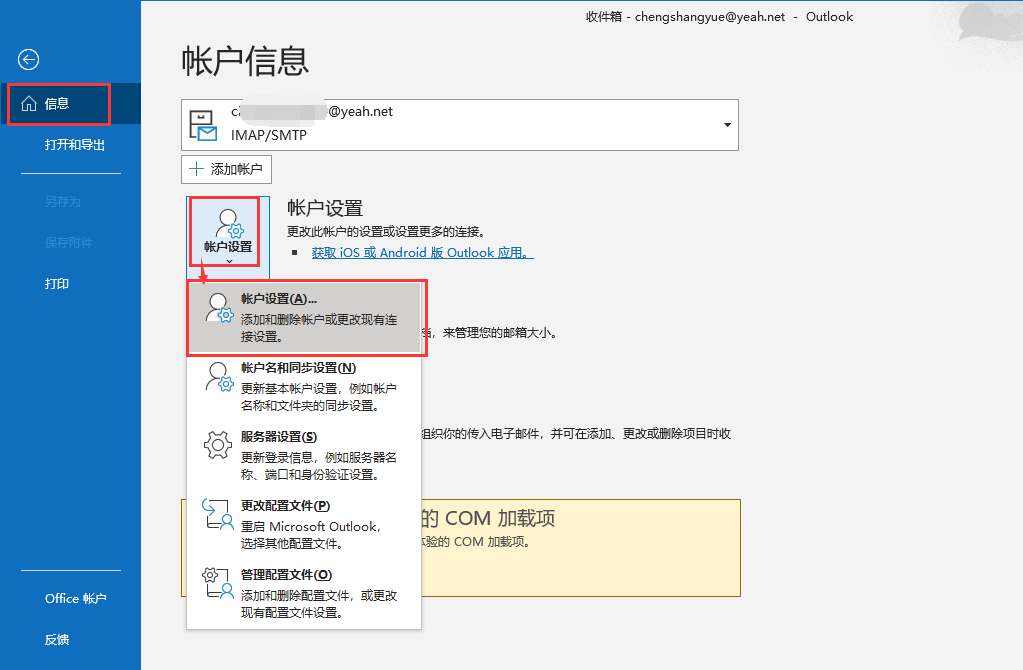
再次进入Outlook信息界面,单击展开“账户设置”,单击“账户设置”打开设置弹窗(如图7).
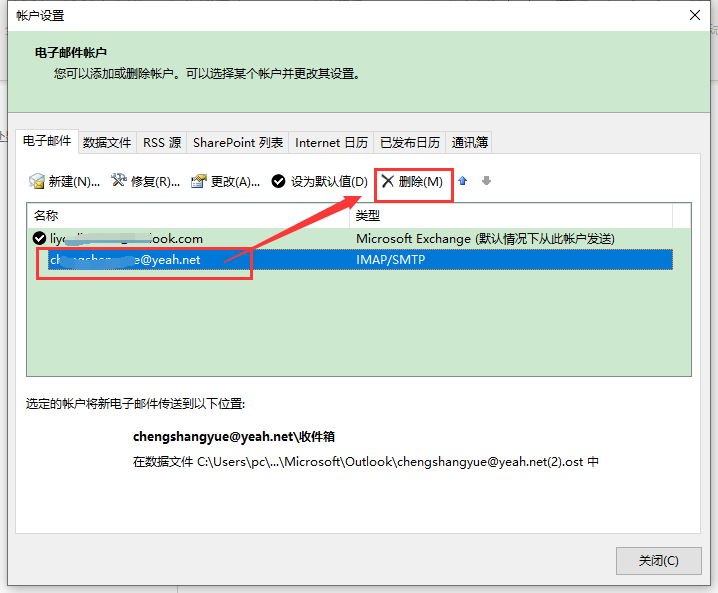
在账户设置弹窗,选中要删除的邮箱,单击“删除”即可将该邮箱删除。
下面我们来看添加了邮箱不能打开的解决方案吧!
二、outlook添加邮箱账户打不开
Outlook添加的邮箱账户打不开,主要是因为POP3/SMTP/IMAP服务未在邮箱原始网站开启。此处以yeah邮箱为例:
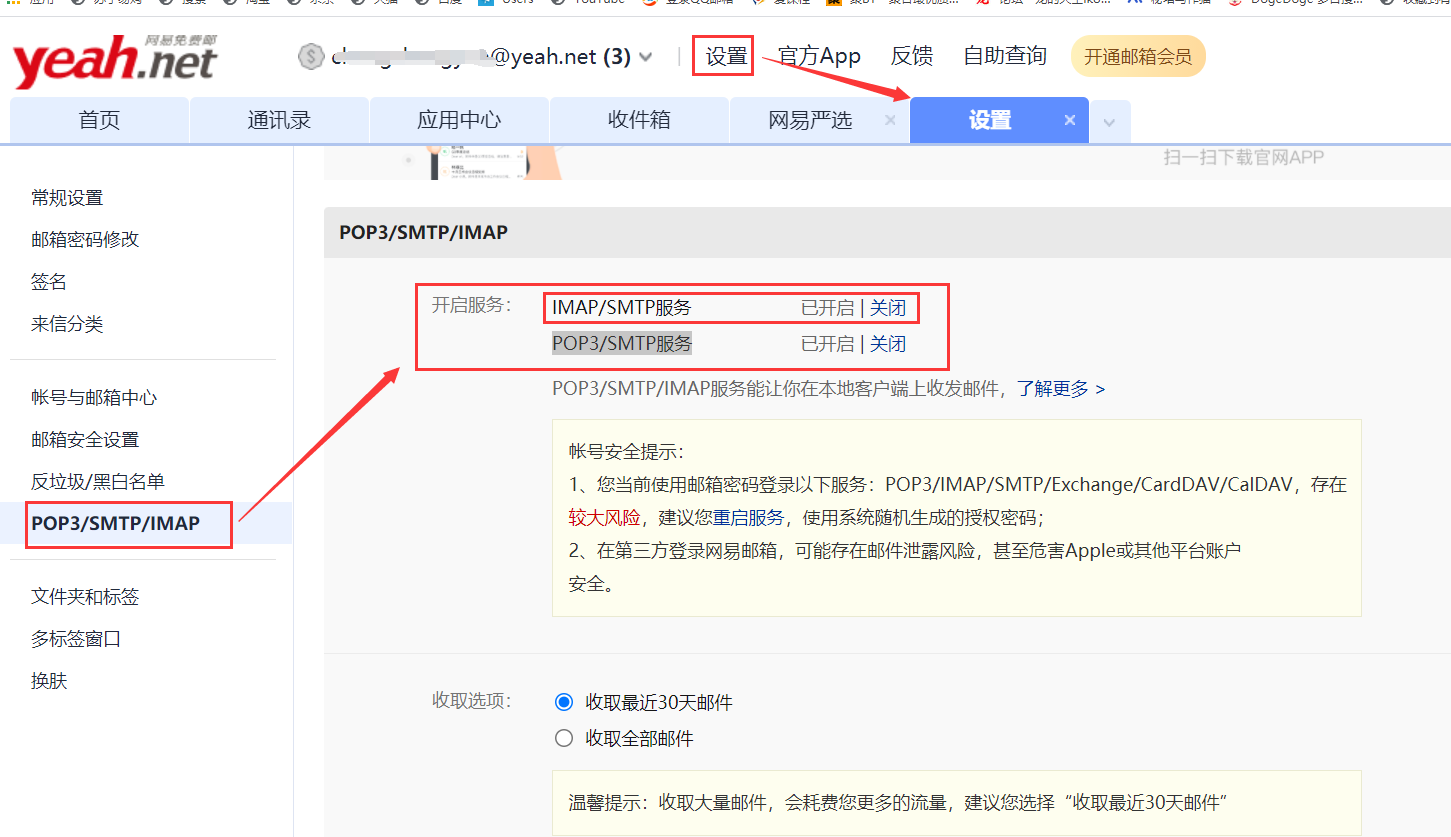
登录yeah邮箱,单击设置,单击“POP3/SMTP/IMAP”,找到服务开关,根据邮箱类型选择开启服务。Yeah邮箱为IMAP类型邮箱,单击“开启”,再返回Outlook客户端,重复图1至图5步骤操作便可成功登录邮箱。
三、outlook添加邮箱不断要求输入密码
Outlook添加邮箱时不断要求输入密码是因为添加了POP3格式邮箱,这里不能输入邮箱的原始密码,要获取授权码才可以,以QQ邮箱为例:、
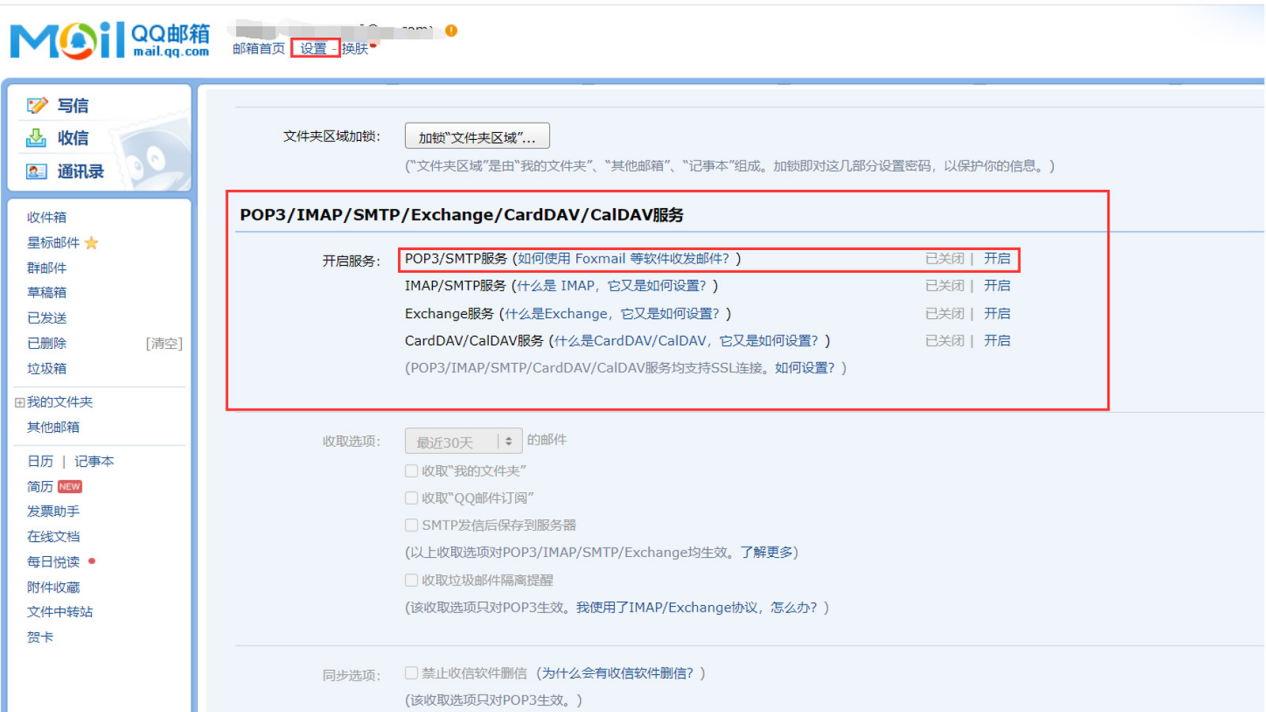
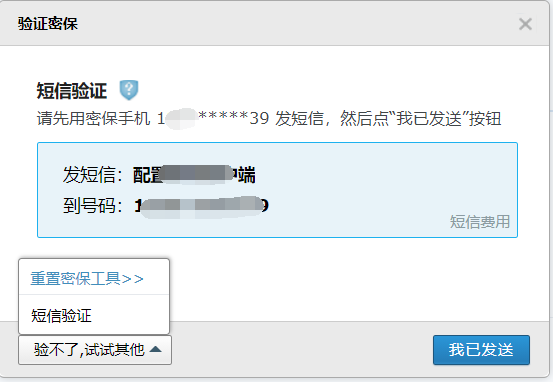
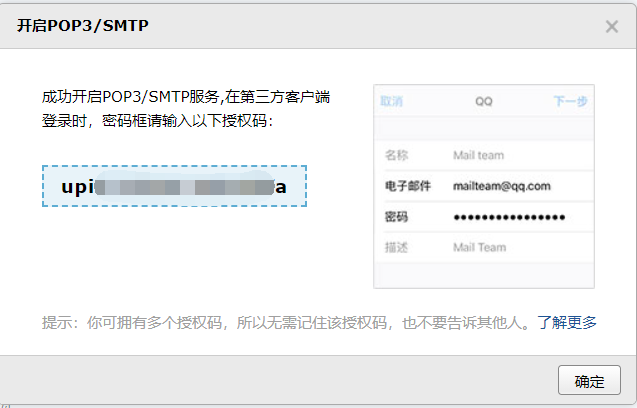
在QQ邮箱网页版设置界面,单击开启POP3/SMTP服务,邮箱会要求发送验证码,验证信息后,会给予一个第三方登录的授权码。在Outlook登录界面输入QQ邮箱地址,于密码框输入图11步骤的授权码便可正常登录了。
简单总结,怎么在outlook添加邮箱?打开Outlook客户端后,单击“文件”进入“账户信息”界面,单击“添加账户”,在登录弹窗填写邮箱地址,单击“连接”,再于弹窗内输入登录密码即可。outlook添加邮箱账户打不开的原因是邮箱的POP3/SMTP/IMAP服务未被开启,在网页登录邮箱,通过“设置——POP3/SMTP/IMAP”开启服务,再返回Outlook客户端登录即可。
作者:伯桑
展开阅读全文
︾
读者也喜欢这些内容:

Excel表格斜线一分为二怎么弄 Excel表格斜线怎么添加文字
在使用Excel制作表格时,经常会遇到需要在单元格中添加斜线,将其一分为二的情况,但很多朋友不知道这该怎么弄,其实操作并不复杂,掌握正确的步骤,几分钟就能搞定。下面就为大家详细介绍Excel表格斜线一分为二怎么弄,Excel表格斜线怎么添加文字的操作方法。...
阅读全文 >

Microsoft365是什么软件 Microsoft 365有什么用
随着科技的不断发展,办公软件的出现能够有效提高我们的办公效率,让更多的工作党们也能够体验到便捷办公带来的科技体验。而在众多的办公类软件当中,我选择了Microsoft 365作为主力的办公生产软件。在专业办公软件的辅助之下,可以轻松地完成一系列办公任务。接下来给大家介绍Microsoft 365是什么软件,Microsoft 365有什么用的具体内容。...
阅读全文 >

Office Plus如何制作教育PPT Office Plus怎么插入课本图片
OfficePlus是微软官方推出的一款插件,提供海量高品质的PPT模板、图表、关系图、图标等,我们可以免费下载精美的模版资源,一键应用到PPT演示文稿中,操作起来非常方便。今天我们就来带大家了解一下Office Plus如何制作教育PPT,Office Plus怎么插入课本图片的相关内容。...
阅读全文 >

Word英文间隔忽大忽小 Word英文间隔很大怎么调整
Word是由微软公司开发的文字处理软件,是Microsoft 365办公套件中的一部分。它提供了丰富的文字处理功能,使用户能够轻松地创建、编辑和格式化各种类型的文档。文档中有时不可避免的要输入一些英文内容,输入后发现其间隔忽大忽小影响文档观感。那么,怎么解决英文间隔导致的文档不美观这个问题呢?本篇文章将为大家介绍Word英文间隔忽大忽小以及Word英文间隔很大怎么调整的内容。...
阅读全文 >